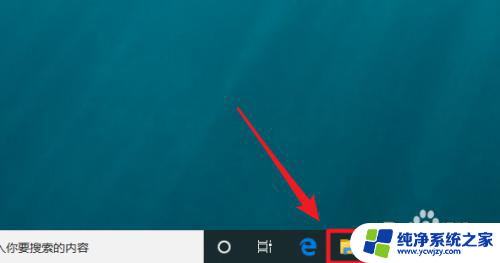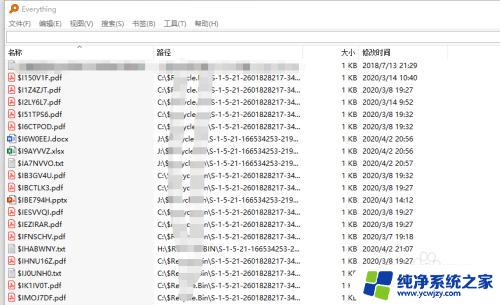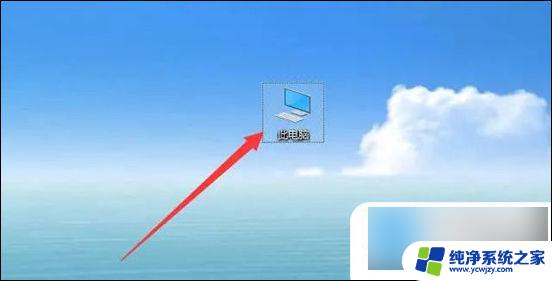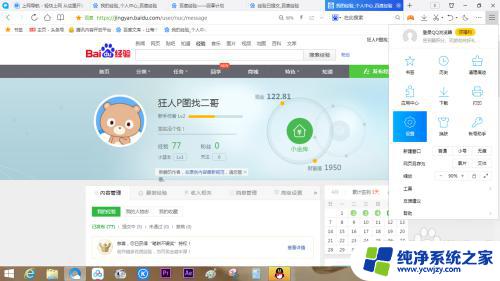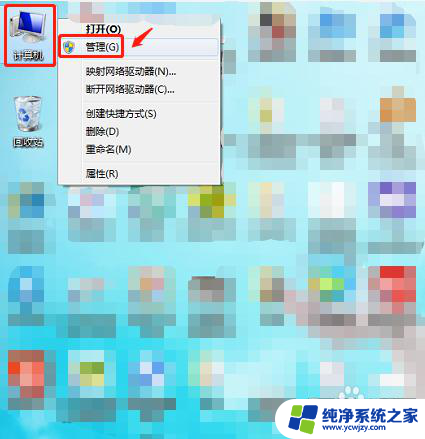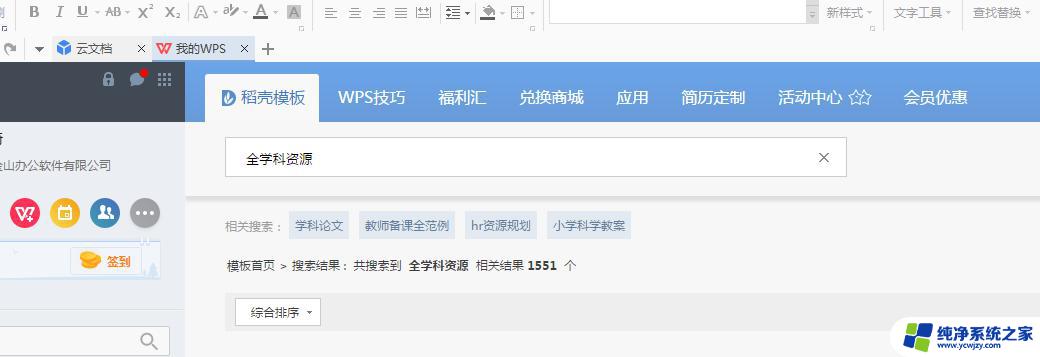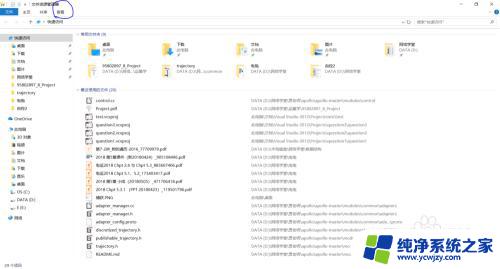电脑桌面如何搜索文件 如何使用电脑快速搜索文件
电脑桌面如何搜索文件,在如今信息爆炸的时代,我们每天都会处理大量的电子文件,而电脑桌面作为我们工作的主要界面,文件的搜索变得尤为重要。究竟如何才能快速、高效地找到我们需要的文件呢?利用电脑内置的搜索功能,我们可以轻松地在瞬间找到目标文件,省去了繁琐的手动查找过程。本文将为您介绍如何使用电脑快速搜索文件,让您的工作更加便捷高效。
方法如下:
1.双击打开我的电脑,或者是使用快捷键Windows+F调出搜索命令对话框。
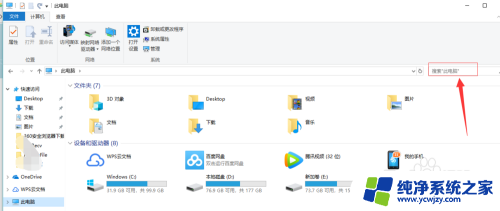
2.然后在右上角的搜索栏,输入文件的关键词进行搜索。关键词是文件的名称,如果不记得可以使用高级搜索来查找。
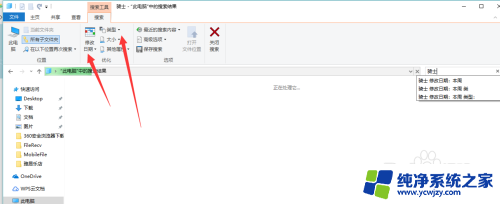
3.点击左侧的搜索类型,点击后会有各类文件的 类型可以选择,如图所示。
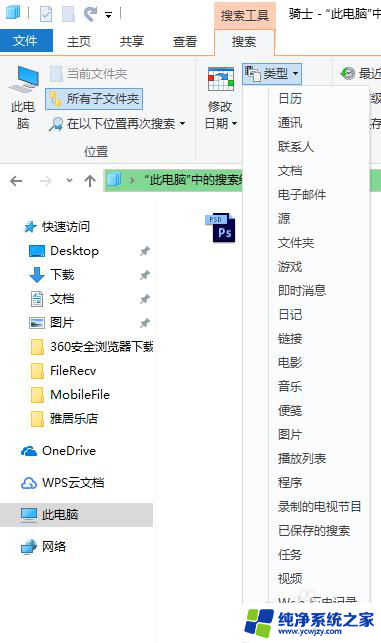
4.还有修改日期的分类,文件名称不记得。文件类型不知道,那么大致是什么时候制作保存的差不多就可以选择这个日期来进行搜索。
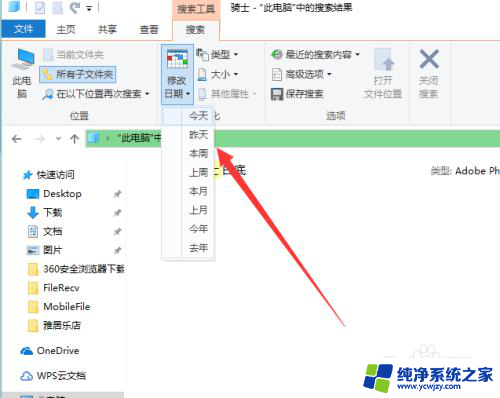
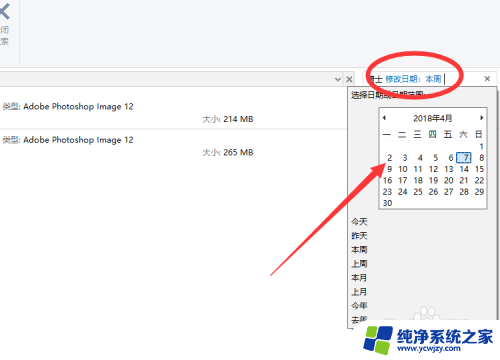
5.而且这些条件是可以进行叠加的,慢慢的缩小搜索的范围。很快就找到了文件所在地方。
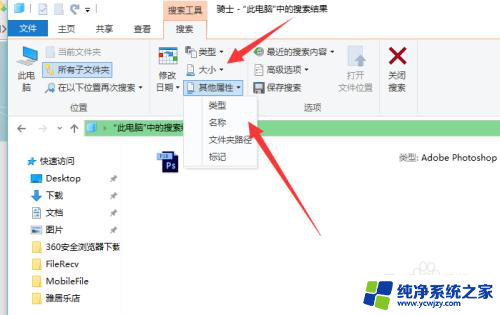
6.搜索到文件后右键----可以定位到文件所在的文件夹,找到文件的保存路径。
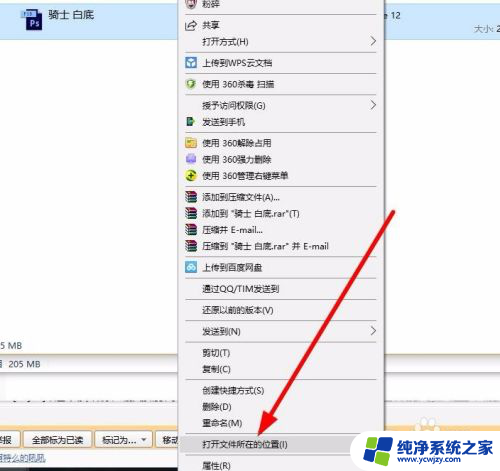
以上就是电脑桌面如何搜索文件的全部内容,碰到同样情况的朋友们请参照小编的方法来处理,希望能够对大家有所帮助。